كيفية البحث عن التطبيقات وتثبيتها ومراجعتها في متجر Windows 8.1
متجر Windows(Windows Store) هو المكان الذي يمكن لمستخدمي Windows 8.1 العثور فيه على تطبيقاتهم وتثبيتها وتحديثها. نظرًا لأن متجر Windows(Windows Store) قد تم إطلاقه باستخدام Windows 8 ، فإنه لا يحتوي حتى الآن على عدد كبير من التطبيقات ، مثل متاجر التطبيقات الأخرى من منافسي Microsoft ، ولكن عددها يتزايد باطراد. نظرًا لأن لا أحد يريد نظام تشغيل(operating system) بدون تطبيقات ، فستحتاج إلى استخدام متجر Windows(Windows Store) لاكتشاف التطبيقات والألعاب(apps and games) من جميع الأنواع وتثبيتها. سنشارك في هذه المقالة كيفية تصفح المتجر(Store) واستخدامه للعثور على التطبيقات ومعرفة المزيد عنها وتثبيتها ومراجعتها.
كيفية فتح متجر Windows
يتم فتح المتجر(Store) تمامًا مثل أي تطبيق آخر في Windows 8.1 . يمكنك إما فتحه من شاشة البدء(Start) أو من عرض التطبيقات(Apps) .
انقر(Click) أو اضغط على المربع الأخضر المباشر الذي يحمل شعار المتجر(Store) عليه لتشغيل التطبيق.
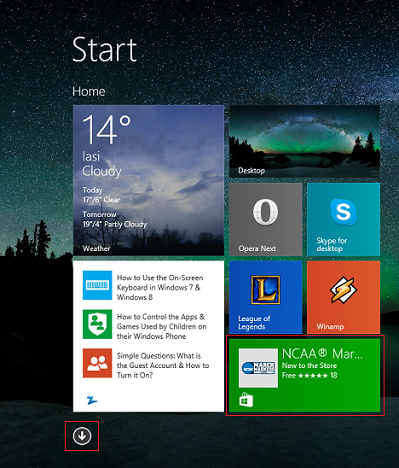
إذا لم تتمكن من العثور على مربع المتجر(Store) المباشر ، فانقر أو اضغط على السهم لأسفل(Down) في الزاوية اليسرى السفلية من شاشة البدء(Start) ، للوصول إلى عرض التطبيقات(Apps) . على شاشة تعمل باللمس ، اسحب لأعلى أثناء التواجد على شاشة البدء(Start) .
ستجد اختصار المتجر(Store) في مجلد التسوق في عرض (Shopping)التطبيقات(Apps) .
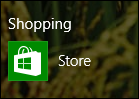
إذا كنت تريد معرفة كيفية تثبيت المتجر(Store) بشاشة البدء ، فيرجى قراءة هذا المقال: الدليل الكامل(Complete Guide) لتثبيت كل شيء على شاشة بدء (Start Screen)Windows (Start)8.1(Windows 8.1) .
ما ستجده على الشاشة الرئيسية(Main Screen) لمتجر Windows(Windows Store)
تنقسم الشاشة الرئيسية للمتجر(Store) إلى أقسام مختلفة تساعدك على تصفحها ومجموعات التطبيقات الخاصة بها. الأقسام الموجودة على الشاشة الرئيسية هي كما يلي:
التطبيقات المميزة(Featured apps) - في البداية سترى لوحة كبيرة تعمل كعرض شرائح ، والتي توصي بخمسة تطبيقات اختارتها Microsoft . يمكنك التبديل بينهما باستخدام الزرين لأعلى ولأسفل.

تختلف قائمة التطبيقات المميزة هذه من منطقة إلى أخرى وقد تتضمن تطبيقات محلية وعالمية.
أهم الفئات(Top categories) - بالانتقال إلى الجانب الأيمن من تطبيقات الميزات ، سترى قائمة طويلة من الفئات. يمكنك عرض المزيد من فئات التطبيقات عن طريق النقر أو النقر على رابط "مشاهدة المزيد"("See more") في أسفل القائمة.
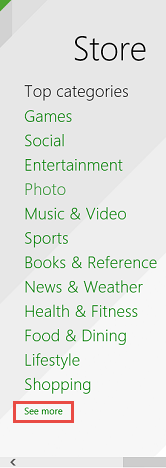
إذا كان لديك شاشة عالية الدقة(HD display) ، فستتوفر مساحة كافية لقائمة الفئات لعرضها بالكامل ولن يكون رابط "مشاهدة المزيد"("See more") متاحًا.
اختيارات لك(Picks for you) - التطبيقات الموصى بها لك ، بناءً على التطبيقات التي قمت بتثبيتها على أجهزة الكمبيوتر والأجهزة التي تعمل بنظام Windows 8.1. إذا واجهت تطبيقات ليست ذات صلة بك ، ولا تريد أن تتم التوصية بها بعد الآن ، فانقر أو انقر فوق الارتباط المقابل "غير مهتم" .("Not interested")
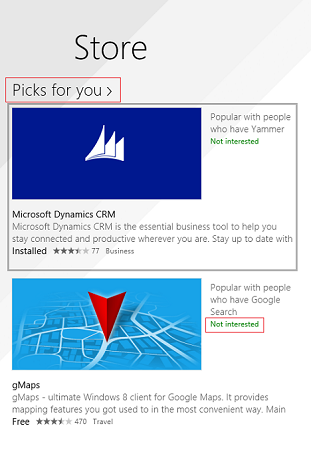
إذا كنت ترغب في عرض المزيد من الاختيارات الموصى بها ، فانقر أو اضغط على عنوان القسم.
المؤشرات(Trending) - التطبيقات التي يزيد معدل تنزيلها عن المتوسط. لرؤية المزيد من التطبيقات الشائعة ، انقر أو اضغط على عنوان القسم.
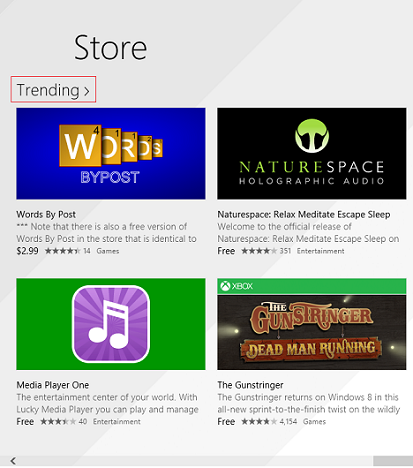
جديد وصاعد(New & Rising) - التطبيقات التي تم إطلاقها مؤخرًا في المتجر(Store) والتي تتمتع بمعدل تنزيل أعلى من المتوسط. لمشاهدة المزيد من التطبيقات الجديدة والناشئة ، انقر أو اضغط على عنوان القسم.

أفضل التطبيقات المدفوعة(Top paid) - قائمة بالتطبيقات المدفوعة الأكثر تنزيلًا. لمشاهدة المزيد من التطبيقات المدفوعة الشائعة ، انقر أو اضغط على عنوان القسم.
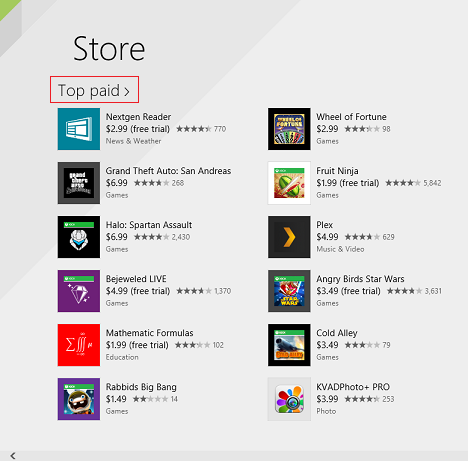
أفضل التطبيقات المجانية(Top free) - قائمة بالتطبيقات المجانية الأكثر تنزيلًا. لمشاهدة المزيد من التطبيقات المجانية الشائعة ، انقر أو اضغط على عنوان القسم.

كيفية البحث عن التطبيقات وتثبيتها(Find & Install Apps) من متجر Windows(Windows Store)
إذا كنت ترغب في تثبيت أحد التطبيقات ، فيمكنك إما تصفح المتجر(Store) حسب الفئة للعثور على ما تحتاجه ، أو يمكنك استخدام شريط البحث(Search Bar) ، إذا كنت تعرف اسم التطبيق الذي تريد تثبيته.

يمكنك أن ترى أن بحث المتجر(Store) يعرض اقتراحات التطبيق في الوقت الفعلي. يمكنك النقر فوق اقتراح أو الضغط عليه أو يمكنك النقر أو الضغط على زر البحث(search button) لإظهار صفحة النتائج.
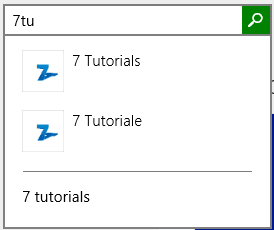
في صفحة النتائج ، يمكنك تطبيق ثلاثة عوامل تصفية: يمكنك تصفية النتائج حسب الفئة أو السعر أو يمكنك فرزها باستخدام معايير مختلفة.
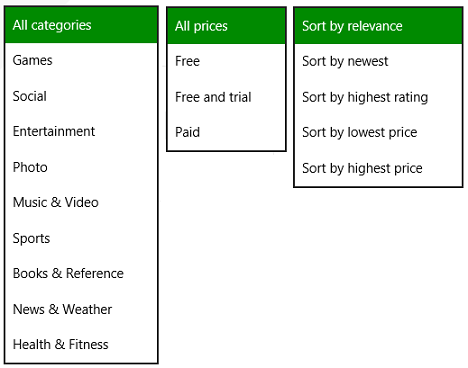
يحصل كل تطبيق على مربع خاص به يعرض اسمه وتقييمه وسعره(rating and price) (إن أمكن). انقر فوق(Click) مربع للوصول إلى صفحة هذا التطبيق.

يمكنك هنا العثور على مزيد من المعلومات حول التطبيق الذي حددته: لقطات شاشة وتقييمات ومراجعات وتفاصيل مثل الأذونات التي يتطلبها للعمل أو المعالجات التي يمكنه العمل عليها والتطبيقات ذات الصلة والتطبيقات(apps and apps) التي أنشأها نفس الناشر. كل ما عليك فعله للعثور على كل هذه المعلومات هو التمرير إلى اليمين.
للرجوع إلى الصفحة السابقة ، انقر أو اضغط على سهم الرجوع في (Back)الزاوية العلوية اليسرى(left corner) من الشاشة.

لتثبيت التطبيق ، اضغط على زر التثبيت(Install) في صفحته.

أثناء تثبيت التطبيق ، يمكنك متابعة تصفح المتجر(Store) . عند الانتهاء ، يظهر إشعار يخبرك بأنه تم تثبيت التطبيق بنجاح.

ستتمكن الآن من العثور على التطبيق المثبت في عرض التطبيقات(Apps) ولكن ليس على شاشة البدء(Start) .
كيفية معرفة المزيد عن التطبيق(App) قبل تثبيته
عندما يتعلق الأمر بتثبيت التطبيقات المجانية ، فلا توجد مخاطر في حال لم يكن التطبيق هو بالضبط ما كنت تبحث عنه. يمكنك إزالته على الفور ، دون خسارة أي أموال. ومع ذلك ، عندما يتعلق الأمر بالتطبيقات المدفوعة ، فأنت تريد التأكد من أنه يستحق شراء التطبيق. هذا هو السبب في أن متجر Windows(Windows Store) يجعل من الضروري للمطورين تقديم جميع أنواع المعلومات حول تطبيقاتهم. ثم يتم عرض كل هذه المعلومات في المتجر(Store) .
على الجانب الأيسر من صفحة التطبيق ، ستجد معلومات عامة عنه: سعره ، ومتوسط التقييم ، ووصف صغير وقائمة بميزات التطبيق. إذا كنت تبحث عن ألعاب ، فستجد أيضًا تصنيف محتوى ESRB(ESRB content) لها.
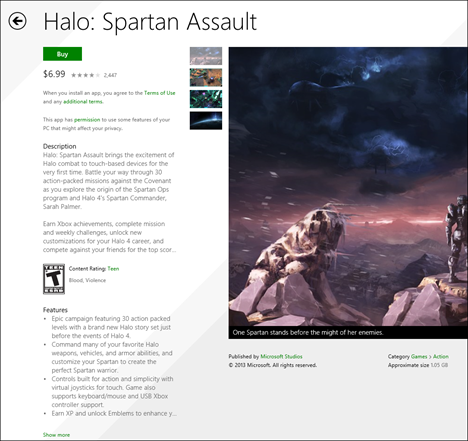
قم بالتمرير إلى اليمين وسترى قائمة بلقطات الشاشة من التطبيق أو اللعبة(app or game) التي تشاهدها . تحتوي كل صورة على وصف صغير يخبرك بما يمكنك رؤيته في تلك الصورة. في أعلى الجانب الأيسر ، بالقرب من لقطة الشاشة الرئيسية ، سترى قائمة بالصور المصغرة. انقر(Click) على كل صورة مصغرة لرؤية لقطة شاشة جديدة.

أسفل لقطات الشاشة ، يمكنك معرفة من قام بنشر التطبيق أو اللعبة(app or game) ، والفئة المخصصة لها والحجم التقريبي.

القسم التالي هو كل شيء عن التقييمات والمراجعات. هنا يمكنك عرض رأي المستخدمين الآخرين حول هذا الموضوع.
على اليسار ، يمكنك رؤية متوسط التقييم بالإضافة إلى العدد الإجمالي للتقييمات المستلمة وتوزيع تلك التصنيفات. إلى اليمين ، يمكنك قراءة المراجعات الأكثر فائدة التي تم نشرها لهذا التطبيق أو اللعبة(app or game) . إذا كنت تريد قراءة جميع المراجعات ، فانقر أو اضغط على عنوان هذا القسم: "التقييمات والمراجعات"("Ratings and reviews") .

يمكنك العثور على مزيد من المعلومات التفصيلية حول تطبيق أو لعبة(app or game) ، عند التمرير إلى اليمين وإلقاء نظرة(right and look) على قسم التفاصيل(Details) . هناك يمكنك العثور على ملاحظات حول أحدث إصدار من هذا التطبيق وما هو جديد في هذا الإصدار ، وقائمة الأذونات المطلوبة للتشغيل ، وقائمة المعالجات المدعومة ، واللغات المدعومة ومعلومات أخرى ، اعتمادًا على التطبيق أو اللعبة(app or game) التي يشاهدون.
يمكنك هنا أيضًا إبلاغ Microsoft عن التطبيق ، إذا وجدت أنه غير مناسب ، من خلال النقر أو النقر على الرابط الذي يقول: "أبلغ عن هذا التطبيق لانتهاكه شروط استخدام المتجر"("Report this app for violating the Store's Terms of Use") .
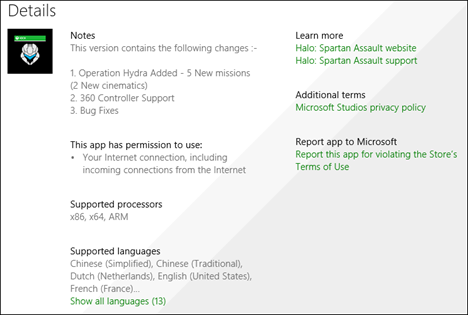
في القسمين الأخيرين على صفحة التطبيق ، ستجد التطبيقات والتطبيقات(apps and apps) ذات الصلة المنشورة بواسطة نفس المطور.
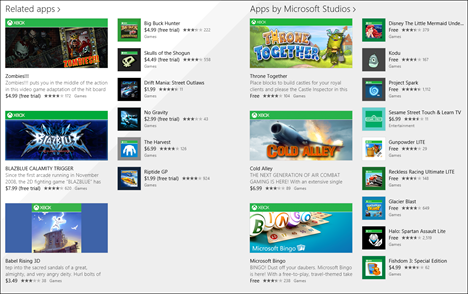
إذا كنت تريد رؤية جميع التطبيقات في أي من هذه الأقسام ، فانقر أو انقر فوق عنوان القسم.
كيفية مراجعة التطبيق(App) من متجر Windows(Windows Store)
تعد المراجعات الموضوعية مفيدة للمستخدمين الآخرين الذين قد يرغبون في تثبيت تطبيق وناشره. تقدم مثل هذه المراجعات تعليقات جيدة للناشرين عندما يكون هناك شيء غير مناسب في التطبيق أو اللعبة(app or game) . يمكن للمستخدمين أيضًا قراءة المراجعات للحصول على صورة أكثر تعمقًا حول كيفية عمل التطبيق(app works) .
تعد مراجعة أحد التطبيقات في متجر Windows أمرًا(Windows Store) بسيطًا نسبيًا. لمراجعة أحد التطبيقات ، يجب تثبيته على جهازك. منطقي(Logical) ، أليس كذلك؟
افتح المتجر(Store) ثم افتح صفحة التطبيق الذي تريد مراجعته. على صفحة التطبيق الخاصة به ، ستلاحظ وجود قسم يقول: "قيم هذا التطبيق"("Rate this app") . قم بالتمرير لأسفل حتى تجده.
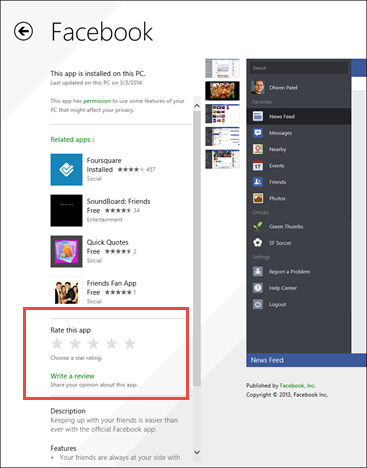
اضغط(Press) على عدد النجوم التي تريد منحها للتطبيق أو اللعبة(app or game) التي تقوم بمراجعتها. لكتابة مراجعة ، انقر أو اضغط على الرابط "كتابة مراجعة"("Write a review") أسفل تقييمك.

سيؤدي هذا إلى فتح صفحة كتابة مراجعة(Write a review) . يمكنك مشاهدة تقييمك لهذا التطبيق ويمكنك أيضًا تغييره. تتكون(Comments) أي مراجعة من جزأين: العنوان(Title) وتعليقاتك . لتتمكن من إرسال مراجعة ، يجب عليك إكمال كلا الحقلين والضغط على إرسال(Submit) . للعودة إلى صفحة التطبيق ، اضغط على زر إلغاء(Cancel) .
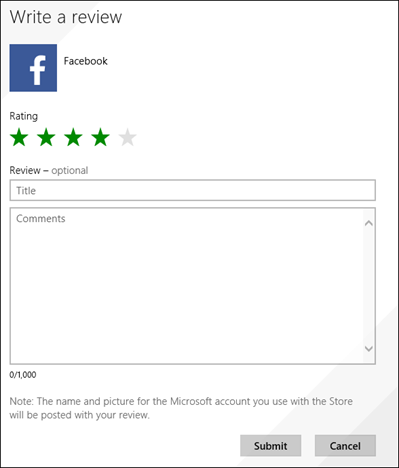
سيتعين عليك الانتظار بعض الوقت حتى يتم نشر تعليقك لأن الأمر سيستغرق بعض الشيء لتتم معالجته بواسطة متجر Windows(Windows Store) .
يمكنك تحديث مراجعتك في أي وقت ، بالضغط على الرابط المقابل في صفحة التطبيق ، حيث وجدت أولاً رابط "كتابة مراجعة"("Write a review") . سيقول هذا الرابط الآن "تحديث المراجعة"("Update your review") .

يرجى تذكر أن المراجعة الجيدة هي مراجعة موضوعية ، تقدم ملاحظات حقيقية حول تجربتك مع تطبيق أو لعبة. كتابة شيء مثل "إنه رائع!" أو "تمتص!" لا يساعد أحدا.
خاتمة
كما ترى ، فإن متجر Windows(Windows Store) منظم جيدًا حقًا. من السهل القيام باكتشاف التطبيقات ومعرفة المزيد عنها وتثبيتها.
إذا كنت قد استخدمته للعثور على التطبيقات وتثبيتها ، فالرجاء عدم التردد في ترك تعليق ومشاركة(comment and share) تجربتك معنا.
Related posts
كيفية تعيين أنواع التطبيقات التي يعرضها متجر Windows 8.1
7 طرق لمشاركة الملفات والمجلدات من File Explorer (في Windows 10 و Windows 8.1)
تكوين كيفية عمل تطبيق Internet Explorer في Windows 8.1
كيفية استخدام تطبيق الكاميرا في Windows 8.1 مع كاميرا الويب الخاصة بك
كيفية إضافة وتحرير وإزالة الإنذارات في Windows 8.1
أوقف التصحيح التلقائي وأصوات لوحة المفاتيح أثناء الكتابة على جهاز لوحي يعمل بنظام Windows 8.1
7 طرق لإيقاف تشغيل أو إعادة تشغيل جهاز كمبيوتر أو جهاز يعمل بنظام Windows 8 و Windows 8.1
لا تتصل تطبيقات Windows 8 بحساب Google / Gmail الخاص بك؟
الدليل الكامل لتخصيص شريط المهام في Windows 8.1 و Windows 7
كيفية التمهيد لسطح المكتب في Windows 8 و Windows 8.1
قم بتغيير دقة الشاشة وجعل النص والرموز أكبر ، في Windows 7 و Windows 8.1
كيفية تسجيل الصوت باستخدام تطبيق مسجل الصوت في Windows 8.1
كيفية استخدام الراوي على أجهزة كمبيوتر سطح المكتب التي تعمل بنظام Windows 8.1
تتبع التطبيقات التي تم تثبيتها على أجهزة Windows 8.1 الخاصة بك
كيفية تصفح الويب باستخدام تطبيق Internet Explorer 11 في نظام التشغيل Windows 8.1
كيفية تعيين الوصول إلى البرامج وافتراضيات الكمبيوتر في Windows 7 و Windows 8.1
كيفية إضافة وتصنيف المحتوى في تطبيق قائمة القراءة في Windows 8.1
تعطل تطبيقات Windows 8 بدون رسائل خطأ على بطاقات فيديو AMD / ATI
كيفية إعداد واستخدام مجلدات العمل في Windows 8.1
كيفية الترقية من Windows 7 إلى Windows 8.1 Pro
